Uso de etiquetas con archivos de documentos (Microsoft Word)
Cuando Howard usa Guardar como, Word (por supuesto) muestra el cuadro de diálogo Guardar como. Cerca de la parte inferior central del cuadro de diálogo, Howard notó un campo denominado «Etiquetas». Se pregunta qué son estas etiquetas y cómo usarlas.
Si ha estado usando Word por un tiempo, probablemente ya esté familiarizado con el concepto de propiedades del documento. Se trata de datos almacenados con un documento que básicamente describen las características del documento.
Por ejemplo, la propiedad de un documento podría ser el tamaño del documento, su autor, su fecha de creación, etc.
Estas propiedades del documento se denominan genéricamente metadatos.
Las etiquetas (las que notó Howard) son metadatos almacenados en un archivo por Windows. Como mencionó, puede ver y cambiar estas etiquetas en el cuadro de diálogo Guardar como. (Ver figura 1)
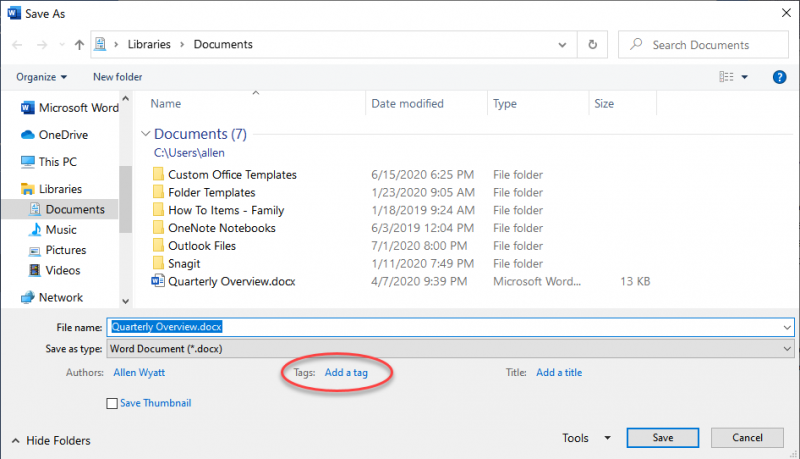
Figura 1. Las etiquetas se pueden editar en el cuadro de diálogo Guardar como.
Cuando hace clic en el botón Guardar, Word pasa estas etiquetas a Windows para que se guarden con el archivo del documento; Word no los guarda con el documento en sí como las propiedades del documento. Word no usa las etiquetas, sino que las usa Windows (almacenadas con el archivo del documento en Windows) para que otros programas puedan tener una idea de lo que hay en el archivo.
La cantidad de programas que admiten este tipo de etiquetas puede ser un poco impredecible, pero lo importante es que el Explorador de Windows (Windows 7) y el Explorador de archivos (versiones posteriores de Word) los admiten. Resultan muy útiles para localizar archivos durante la búsqueda, especialmente si utiliza las etiquetas como palabras clave que ayudan a describir el propósito o el contenido de un archivo.
Para usar etiquetas en el Explorador, muestre una carpeta que contenga archivos. (Pueden ser archivos de documentos o cualquier otro tipo de archivo; realmente no importa.)
En la lista de archivos, debería ver columnas para Nombre, Fecha de modificación, Tipo y Tamaño. Haga clic con el botón derecho en el área del encabezado de las columnas y, en el menú contextual resultante, elija Etiquetas. Ahora debería ver aparecer una columna Etiquetas. (Ver figura 2)

Figura 2. La columna Etiquetas muestra las etiquetas asociadas con un archivo.
Puede utilizar la columna Etiquetas recién mostradas para ayudar a ordenar la lista de archivos visibles en la ventana del Explorador.
Curiosamente, puede mostrar una columna Etiquetas en los cuadros de diálogo Abrir y Guardar como en Word de la misma manera que la muestra en la ventana del Explorador. Con la columna encendida, puede usar las etiquetas para ayudar a administrar sus archivos de documentos.
También debe saber que puede cambiar las etiquetas fuera de Word.
Simplemente use Windows para mostrar el cuadro de diálogo Propiedades de un archivo (haga clic con el botón derecho en el archivo y elija Propiedades). En la pestaña Detalles del cuadro de diálogo, puede ver y cambiar las etiquetas.
WordTips es su fuente de formación rentable en Microsoft Word.
(Microsoft Word es el software de procesamiento de texto más popular del mundo). Este consejo (5952) se aplica a Microsoft Word 2007, 2010, 2013, 2016, 2019 y Word en Office 365.